De camera bedienen vanaf een computer (Functie opn. op afst.)
Gebruikt een Wi-Fi- of USB-verbinding, enz. om de camera te bedienen vanaf een computer, inclusief functies zoals opnemen en opslaan van beelden op de computer.
Wanneer de camera en de smartphone met elkaar zijn verbonden, kunt u de camera niet bedienen vanaf een computer. Zorg van tevoren ervoor dat de camera niet is verbonden met een smartphone.
Voor meer informatie over [Functie opn. op afst.], raadpleegt u de volgende URL:
https://support.d-imaging.sony.co.jp/support/tutorial/ilc/ilce-7m4/l/pcremote.php
Hieronder volgt de procedure voor het verbinden van de camera met uw computer door middel van een Wi-Fi-verbinding via een Wi-Fi-accesspoint. Als u een andere verbindingsmethode gebruikt, raadpleegt u "De camera en de computer met elkaar verbinden met behulp van een andere methode dan een Wi-Fi-accesspoint".
- Selecteer MENU →
 (Netwerk) → [Wi-Fi] → [Wi-Fi verbinden] → [Aan] om de camera te verbinden met het Wi-Fi-accesspoint.
(Netwerk) → [Wi-Fi] → [Wi-Fi verbinden] → [Aan] om de camera te verbinden met het Wi-Fi-accesspoint.- Verbind de computer met hetzelfde Wi-Fi-accesspoint.
-
Selecteer MENU →
 (Netwerk) → [
(Netwerk) → [ Verb./opn. afst.] → [Functie opn. op afst.] → [Opn. op afstand] → [Aan].
Verb./opn. afst.] → [Functie opn. op afst.] → [Opn. op afstand] → [Aan].
- Selecteer [Toeg.verificatie-info.] om de gegevens, zoals de gebruikersnaam, het wachtwoord en de vingerafdruk, af te beelden.
- U kunt de gegevens controleren door MENU →
 (Netwerk) → [Netwerkoptie] → [Toeg.verificatie-info.] te selecteren.
(Netwerk) → [Netwerkoptie] → [Toeg.verificatie-info.] te selecteren.
- U kunt de gegevens controleren door MENU →
-
Open Imaging Edge Desktop (Remote) op de computer en voer de informatie voor de toegangsverificatie in.U kunt de camera nu bedienen met behulp van Imaging Edge Desktop (Remote).
Menu-onderdelen
- Opn. op afstand:
- Stelt in of de functie opnemen op afstand moet worden gebruikt of niet. ([Aan] / [Uit])
- Koppeling:
- Als u verbinding maakt via een Wi-Fi-accesspoint zonder de functie [Toegangsverificatie] te gebruiken, paart u de camera met de computer.
- Wi-Fi Direct-inform.:
- Beeldt informatie af voor het verbinden van de computer en de camera via Wi-Fi Direct.
De camera en de computer met elkaar verbinden met behulp van een andere methode dan een Wi-Fi-accesspoint
Als u een verbinding maakt met behulp van Wi-Fi Direct
Gebruik de camera als een accesspoint en verbind de computer rechtstreeks met de camera via Wi-Fi.
Selecteer MENU →  (Netwerk) → [
(Netwerk) → [ Verb./opn. afst.] → [Functie opn. op afst.] → [Wi-Fi Direct-inform.] om de Wi-Fi-verbindingsinformatie (SSID en wachtwoord) voor de camera af te beelden.
Verbind de computer en de camera met behulp van de Wi-Fi-verbindingsinformatie die op de camera wordt weergegeven.
Verb./opn. afst.] → [Functie opn. op afst.] → [Wi-Fi Direct-inform.] om de Wi-Fi-verbindingsinformatie (SSID en wachtwoord) voor de camera af te beelden.
Verbind de computer en de camera met behulp van de Wi-Fi-verbindingsinformatie die op de camera wordt weergegeven.
Als u een verbinding maakt met behulp van een USB-kabel
Sluit de USB Type-C-aansluiting van de camera met behulp van de USB-kabel (bijgeleverd) aan op de computer.
Selecteer vervolgens [Opn. op afstand] voor het scherm dat wordt afgebeeld op de camera.
Hint
-
In [Instell. opn. op afst.] onder [
 Verb./opn. afst.] kunt u de opslagbestemming en het opslagformaat van de stilstaande beelden instellen voor opnemen met afstandsbediening.
Verb./opn. afst.] kunt u de opslagbestemming en het opslagformaat van de stilstaande beelden instellen voor opnemen met afstandsbediening.
- Wanneer [Toegangsverificatie] is ingesteld op [Uit] en u verbinding maakt via een Wi-Fi-accesspoint, moet u de camera paren met de computer.
Selecteer MENU →
 (Netwerk) → [
(Netwerk) → [ Verb./opn. afst.] → [Functie opn. op afst.] → [Koppeling] na stap 1 en paar daarna de camera en de computer met behulp van Imaging Edge Desktop (Remote) op de computer. De paringsinformatie wordt gewist wanneer u de camera initialiseert.
Verb./opn. afst.] → [Functie opn. op afst.] → [Koppeling] na stap 1 en paar daarna de camera en de computer met behulp van Imaging Edge Desktop (Remote) op de computer. De paringsinformatie wordt gewist wanneer u de camera initialiseert.
Opmerking
- Om een veilige draadloze LAN-verbinding te garanderen, adviseren wij u ten zeerste een accesspoint met de beveiligingsinstellingen WPA3 of WPA2 te gebruiken. Verbinding maken met een accesspoint zonder beveiligingsinstellingen kan ertoe leiden dat u wordt gehackt, kwaadwillige derden toegang krijgen of kwetsbaarheden worden aangevallen. Tenzij u een specifieke reden heeft, adviseren wij u niet een accesspoint zonder beveiligingsinstellingen te gebruiken.
- Als u [Toegangsverificatie] instelt op [Uit], wordt de communicatie uitgevoerd zonder verificatie of versleuteling via de SSH-verbinding. Dit kan ertoe leiden dat de inhoud wordt onderschept of toegang tot de camera wordt verkregen door onbevoegde derden. Als u de functie opnemen met afstandsbediening gebruikt, adviseren wij u [Toegangsverificatie] in te stellen op [Aan].